Zoom đã trở thành một phần mềm không thể thiếu trong thời đại công nghệ số, cho phép chúng ta kết nối với bạn bè, người thân, đồng nghiệp và đối tác một cách dễ dàng thông qua các cuộc gọi video và hội nghị trực tuyến. Việc tải Zoom về laptop cũng vô cùng đơn giản, phù hợp cho cả những người mới bắt đầu làm quen với công nghệ.
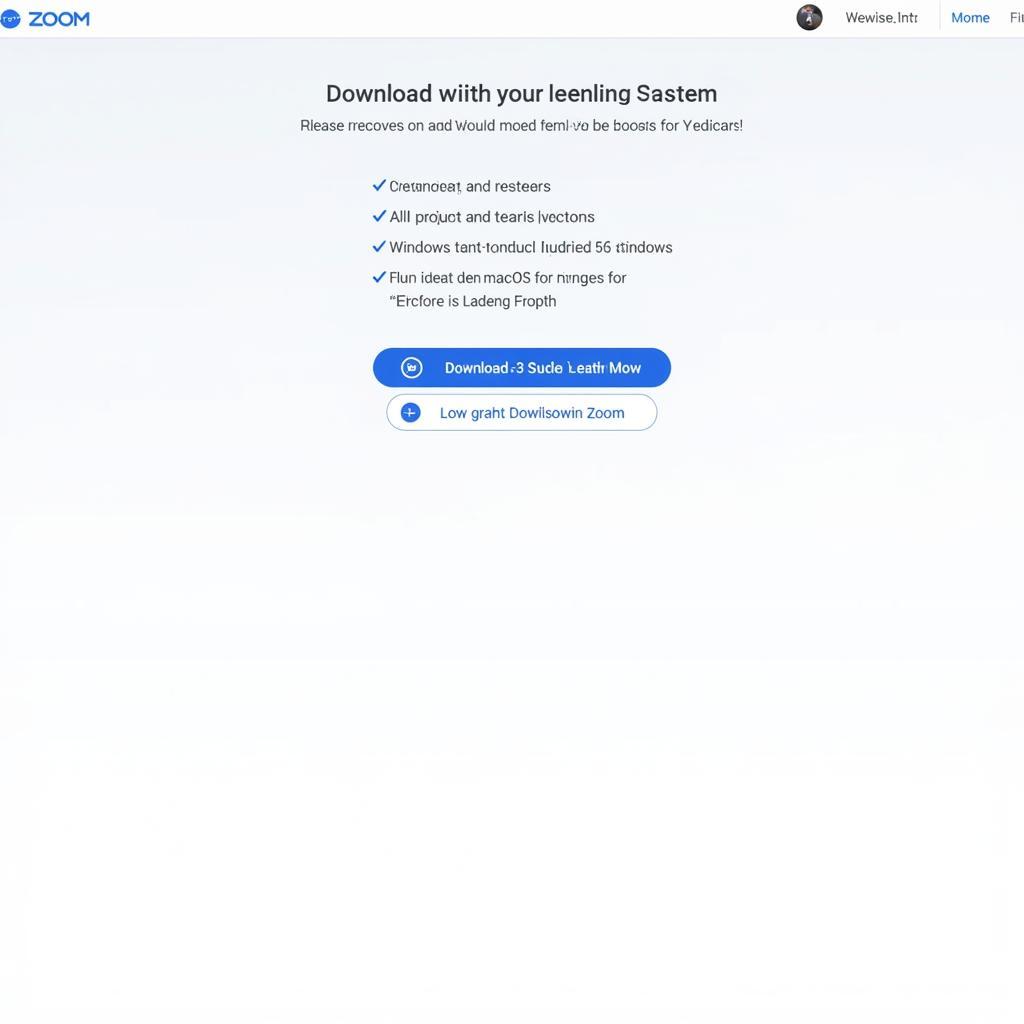 Tải Zoom Miễn Phí Trên Laptop
Tải Zoom Miễn Phí Trên Laptop
Tại Sao Nên Tải Zoom Về Laptop?
Sử dụng Zoom trên laptop mang đến nhiều lợi ích hơn so với điện thoại, bao gồm:
- Màn hình lớn hơn: Trải nghiệm cuộc gọi video với chất lượng hình ảnh tốt hơn, dễ dàng quan sát nội dung được chia sẻ.
- Âm thanh rõ ràng: Hệ thống loa và micrô trên laptop thường tốt hơn điện thoại, mang đến âm thanh chất lượng cao, hạn chế tạp âm.
- Kết nối ổn định: Laptop thường được kết nối internet ổn định hơn so với điện thoại, giúp cuộc gọi video mượt mà, không bị gián đoạn.
- Hiệu suất mạnh mẽ: Laptop có khả năng xử lý tốt hơn, cho phép bạn tham gia các cuộc họp lớn, sử dụng nhiều tính năng nâng cao của Zoom mà không lo bị lag.
- Đa nhiệm dễ dàng: Bạn có thể dễ dàng làm việc khác trên laptop trong khi tham gia cuộc họp Zoom.
Hướng Dẫn Tải Zoom Miễn Phí Về Laptop
Bạn có thể tải và cài đặt Zoom trên laptop Windows hoặc macOS bằng cách làm theo các bước đơn giản sau:
Bước 1: Truy cập trang web chính thức của Zoom
Mở trình duyệt web trên laptop và truy cập địa chỉ: https://zoom.us/
Bước 2: Tải xuống bộ cài đặt Zoom
- Tại trang chủ của Zoom, di chuột vào mục “Tải xuống” trên thanh menu.
- Chọn “Phần mềm Zoom Client cho Cuộc họp”.
- Trang web sẽ tự động nhận diện hệ điều hành của bạn và cung cấp phiên bản Zoom phù hợp.
- Nhấp vào nút “Tải xuống” để bắt đầu quá trình tải xuống.
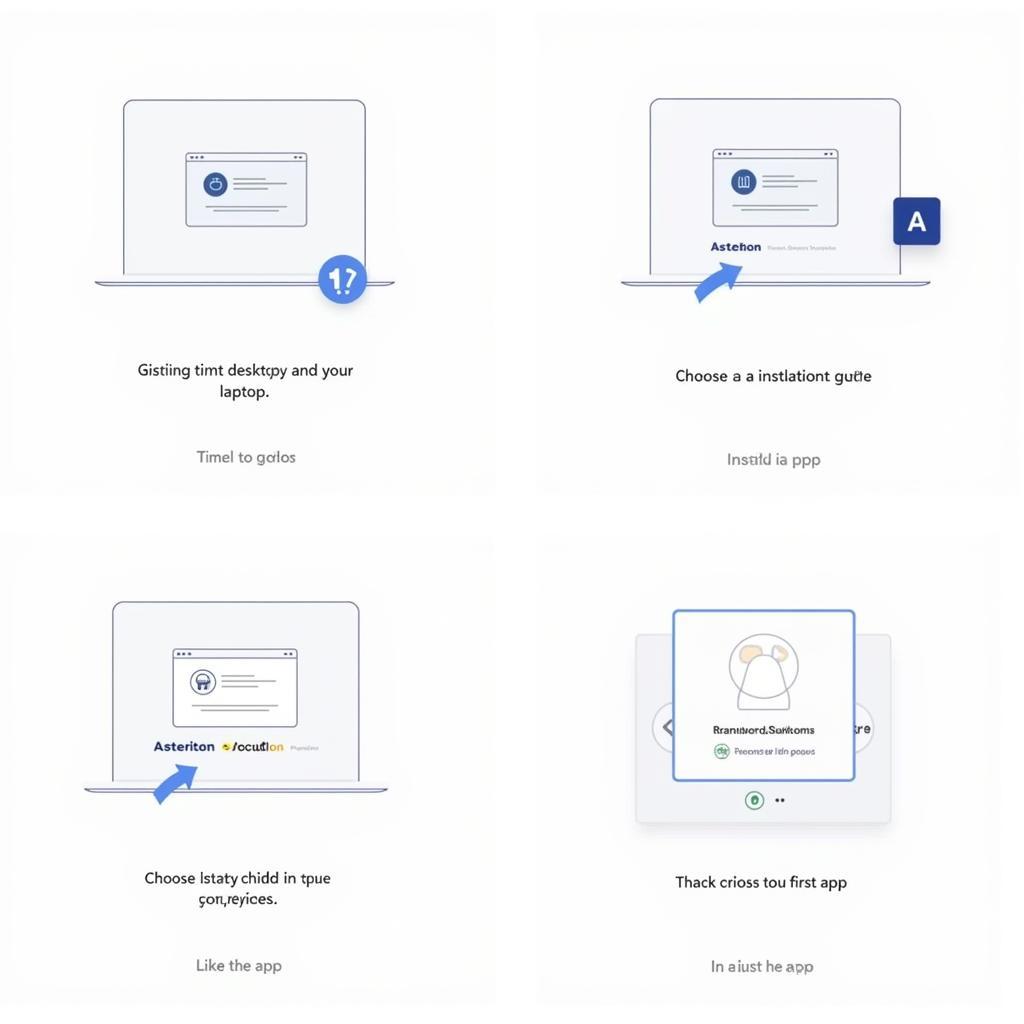 Cài Đặt Zoom Cho Laptop
Cài Đặt Zoom Cho Laptop
Bước 3: Cài đặt Zoom trên laptop
- Mở file cài đặt Zoom vừa tải xuống.
- Làm theo hướng dẫn trên màn hình để hoàn tất quá trình cài đặt.
- Sau khi cài đặt xong, bạn có thể khởi động Zoom từ biểu tượng trên màn hình desktop hoặc trong menu ứng dụng.
Một Số Câu Hỏi Thường Gặp Khi Tải Zoom Về Laptop
1. Tôi có cần phải tạo tài khoản Zoom để sử dụng không?
Bạn không cần phải tạo tài khoản Zoom để tham gia một cuộc họp. Tuy nhiên, bạn nên tạo tài khoản miễn phí để có thể tự mình lên lịch họp, sử dụng các tính năng nâng cao.
2. Zoom có hỗ trợ tiếng Việt không?
Có, Zoom có hỗ trợ giao diện tiếng Việt. Bạn có thể thay đổi ngôn ngữ trong phần cài đặt của ứng dụng.
3. Zoom có an toàn để sử dụng không?
Zoom rất chú trọng đến vấn đề bảo mật và riêng tư. Ứng dụng sử dụng mã hóa đầu cuối để bảo vệ các cuộc họp của bạn.
4. Tôi cần có webcam và microphone để sử dụng Zoom không?
Để tham gia cuộc họp Zoom với đầy đủ tính năng, bạn cần có webcam và microphone. Tuy nhiên, bạn vẫn có thể tham gia cuộc họp chỉ với âm thanh hoặc sử dụng tính năng chat.
5. Tôi có thể sử dụng Zoom trên laptop có cấu hình yếu không?
Zoom có thể hoạt động trên hầu hết các máy tính xách tay hiện đại. Tuy nhiên, nếu laptop của bạn có cấu hình yếu, bạn có thể gặp phải tình trạng lag hoặc giật hình khi tham gia cuộc họp.
Bạn Cần Hỗ Trợ Thêm Về Zoom?
Hy vọng bài viết đã cung cấp cho bạn những thông tin hữu ích về cách tải Zoom trên laptop.
Để tìm hiểu thêm về cách sử dụng Zoom và các tính năng hữu ích khác, bạn có thể xem thêm bài viết: tải webcam.
Nếu bạn cần hỗ trợ, hãy liên hệ với chúng tôi:
- Số Điện Thoại: 0977602386
- Email: [email protected]
- Địa chỉ: XXW4+72M, Việt Hưng, Hạ Long, Quảng Ninh, Việt Nam.
Đội ngũ chăm sóc khách hàng của chúng tôi luôn sẵn sàng hỗ trợ bạn 24/7.